Anzeige der Zellen formatieren Dialogfeld
Format Cells ist die am häufigsten verwendete Funktion von Excel, wenn es darum geht, einen Zellenwert vom allgemeinen Format in Nummer, Währung, Buchhaltung, Datum usw. zu formatieren. Die Verknüpfung zum Starten des Dialogfelds Zellen formatieren lautet „STRG + 1“. Es ist nicht erforderlich, eine Maus zu verwenden. So können Sie Ihre kostbare Zeit sparen. Die andere Tastenkombination ist „UMSCHALT + F10“ und funktioniert wie ein Rechtsklick mit der Maus. Anschließend können Sie einfach „Zellen formatieren“ aus dem Kontextmenü auswählen.
Das Dialogfeld Zellen formatieren enthält sechs Registerkarten:
{leer} 1. Nummer 2. Ausrichtung 3. Schriftart 4. Rahmen 5. Muster 6. Schutz Um mehr über jede Registerkarte einzeln zu erfahren, klicken Sie auf den Link:
Frage: Manchmal zeigt die Excel-Zelle eine Reihe von # Zeichen anstelle von Wert oder Text an.
Auf dieses Problem kann es mehrere Antworten geben. Die möglichen Gründe sind:
Zellenbreite Akzeptierter Datumsbereich (1.1.1900 bis 31.12.19999)
Die Formatierung von Datumsangaben ist zu groß. Schriftgröße
===
Zellenbreite
Erstens ist die Zellenbreite nicht breit genug, um den Inhalt der Zelle anzuzeigen.
Beispiel: Die Zelle enthält einen Datumswert und die Zellenbreite ist eng.
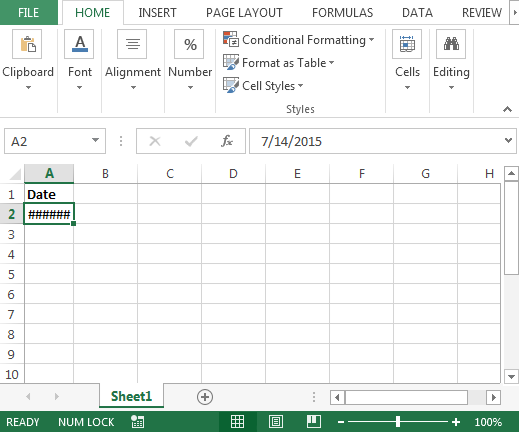
Im obigen Bild enthält der Zellenwert das Datum 14.07.2015, das im Feld Formelleiste angezeigt wird. Alles, was wir tun müssen, ist die Breite der Zelle mit der Maus- oder Tastaturkürzel „ALT + O + C + A“
zu erhöhen === Akzeptierter Terminbereich (01.01.1900 bis 31.12.19999)
Excel enthält Daten im Bereich vom 1.1.1900 bis zum 31.12.1999. Wenn der Benutzer versucht, Daten außerhalb dieses Bereichs einzugeben, wird der Fehler # angezeigt.
Formatierung von Daten ist zu groß
Manchmal wird das Datumsformat in einem längeren Format festgelegt, z. B. „1. Oktober 2015“. Sie können sich auf das folgende Bild beziehen, in dem die Zellen A2 und B2 beide dasselbe Datum mit denselben Formaten enthalten, aber eine Zelle sichtbar ist, während die andere nicht angezeigt wird.
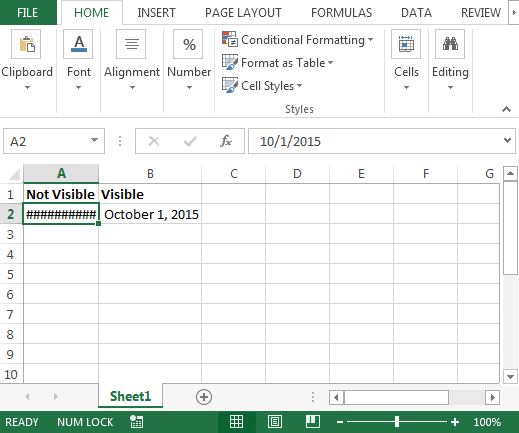
Sie können die Formateinstellungen überprüfen. siehe Bild unten:
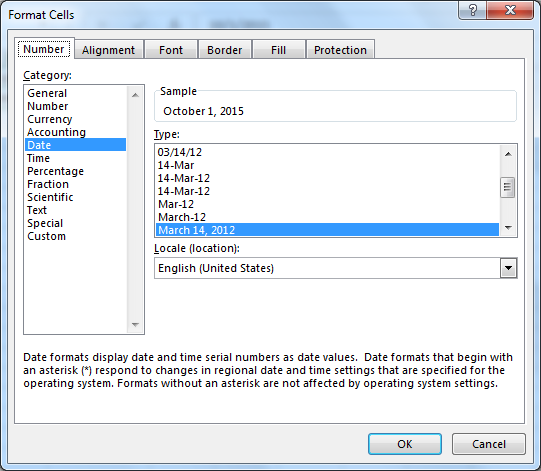
Schriftgröße
Man sollte auch bedenken, dass Excel aufgrund der Vergrößerung der Schriftgröße der Zelle anstelle von Text ein ## Zeichen zeigt. Wenn Sie die Schriftart in Excel ändern, kann der Wert der Zelle möglicherweise nicht angezeigt werden. Daher wird in Excel ein Hash-Fehler angezeigt. Sie müssen die Spaltenbreite erhöhen, um den Inhalt der Zelle anzuzeigen.
Schlussfolgerung: * Die obigen vier detaillierten Erklärungen sind die möglichen Gründe für die Anzeige von Hash-Fehlern anstelle von Text oder Zahlen.
Wenn Ihnen unsere Blogs gefallen haben, teilen Sie sie Ihren Freunden auf Facebook mit. Sie können uns auch auf Twitter und Facebook folgen.
Wir würden gerne von Ihnen hören, lassen Sie uns wissen, wie wir unsere Arbeit verbessern, ergänzen oder innovieren und für Sie verbessern können. Schreiben Sie uns an [email protected]